大家知道UEFI、GPT和Legacy、MBR是两种模式安装的系统,MBR分区随着BIOS产生,GPT是随着UEFI产生,也就是说UEFI为了取代BIOS,而GPT取代MBR。为什么要取代呢。
大家都知道MBR分区,最大支持2TB磁盘,最多4个主分区,支持所有windows所有版本的操作系统。GPT分区,允许每个磁盘有多大128个主分区,支持超过2TB的磁盘,支持win8以上的操作系统。
BIOS启动过程:通电-异常检测-硬件初始化-系统更新检测-启动操作系统
UEFI启动过程:通电-预加载环境-驱动执行环境-启动操作系统
BIOS、MBR模式:兼容性好,安装32位和64位系统,最大支持2TB,支持所有windows系统。
UEFI、GPT模式:只能安装64为系统,硬盘分区最大支持18EB(目前还没有这么大硬盘), 启动快等等。
说多了,介绍IBM X3650 M4支持GPT和MBR模式的配置方法:
1、通电,在下面的页面出现时按F1,进入BIOS
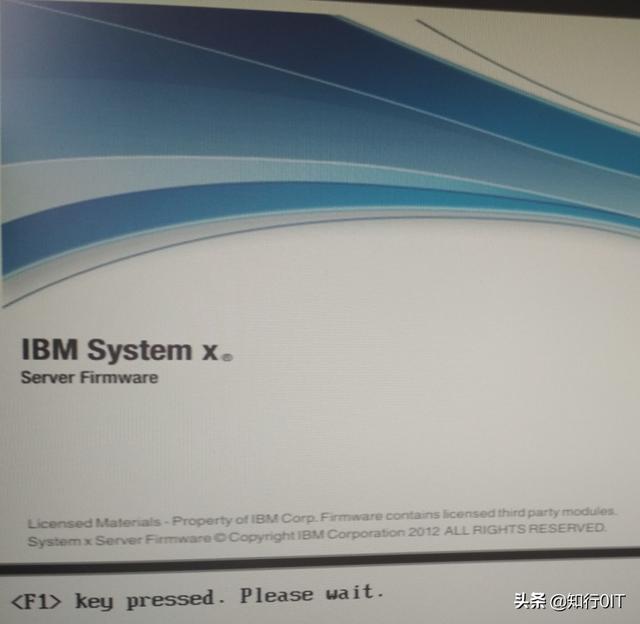
2、进入System Configuration,选择Boot Manager
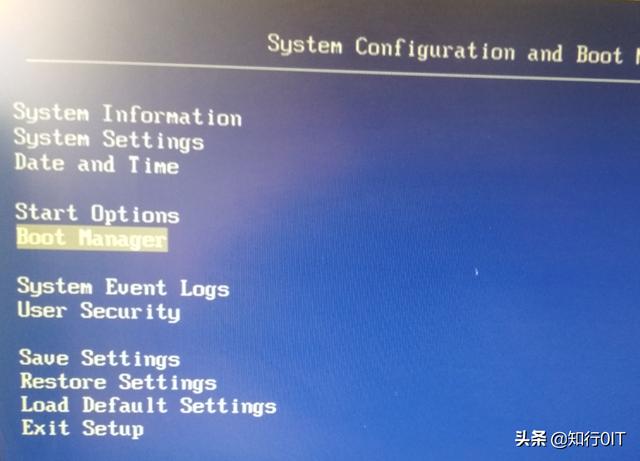
3、进入Boot Manager,选择Boot Modes
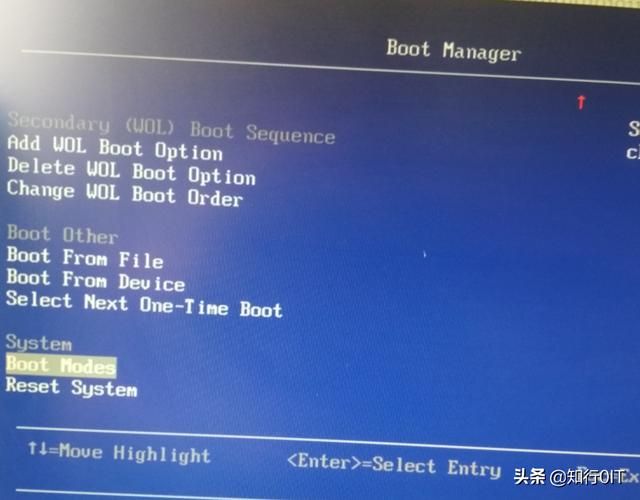
4、进入Boot Modes,选择System Boot Mode,选择你需要的哦模式
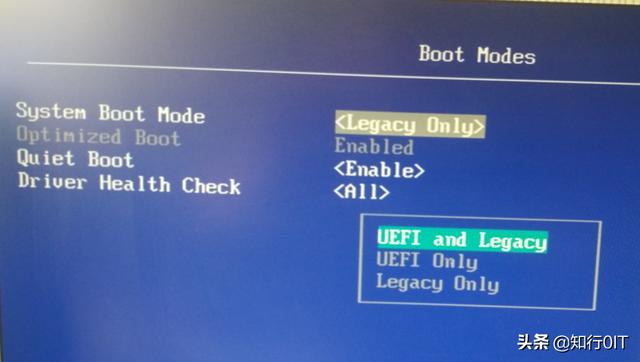
5、ESC,一直退到下面的界面,按Y,保存。
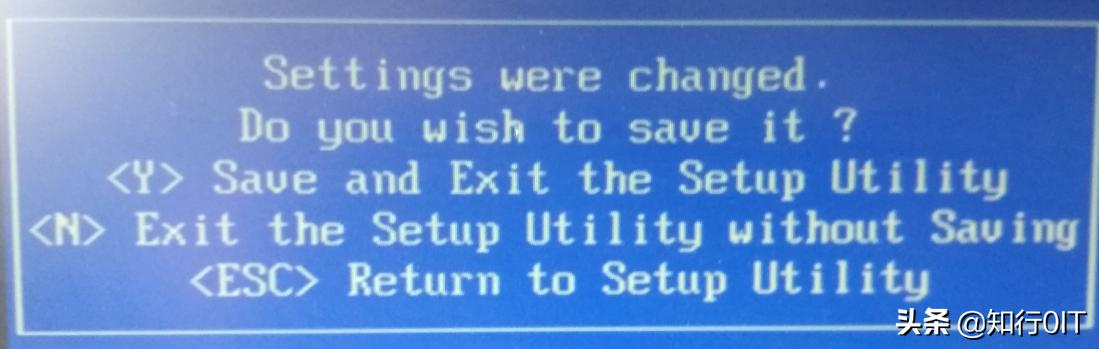







 本文详细介绍了如何在IBM X3650M4服务器上配置MBR和GPT模式,对比了UEFI/GPT与BIOS/MBR的不同特点,包括硬盘容量限制、兼容性和启动速度。
本文详细介绍了如何在IBM X3650M4服务器上配置MBR和GPT模式,对比了UEFI/GPT与BIOS/MBR的不同特点,包括硬盘容量限制、兼容性和启动速度。

















 被折叠的 条评论
为什么被折叠?
被折叠的 条评论
为什么被折叠?








